Xfinity ಎಂಬುದು ರೂಟರ್ ಆಗಿದ್ದು, ಈ ಇಂಟರ್ಫೇಸ್ ಉಪಕರಣದ ಮೂಲಕ ಬಳಕೆದಾರರು ವೈಫೈ ಪಾಸ್ವರ್ಡ್, ನೆಟ್ವರ್ಕ್ ಹೆಸರು (SSID) ಅನ್ನು ಬದಲಾಯಿಸಬಹುದು, ಅತಿಥಿ ನೆಟ್ವರ್ಕ್ ಅನ್ನು ರಚಿಸಬಹುದು ಮತ್ತು http://10.0.0.1 ನಿಂದ ಇತರ ಡೀಫಾಲ್ಟ್ ಸೆಟ್ಟಿಂಗ್ಗಳನ್ನು ಮಾರ್ಪಡಿಸಬಹುದು.
Xfinity ರೂಟರ್ ಅನ್ನು ಹೇಗೆ ಪ್ರವೇಶಿಸುವುದು?
- ಬ್ರೌಸರ್ ತೆರೆಯಿರಿ ಮತ್ತು ಟೈಪ್ ಮಾಡಿ 10.0.0.1 ವಿಳಾಸ ಪಟ್ಟಿಯಲ್ಲಿ.
- ಬಳಕೆದಾರಹೆಸರು: ನಿರ್ವಾಹಕ ಮತ್ತು ಪಾಸ್ವರ್ಡ್: ಪಾಸ್ವರ್ಡ್ ಅನ್ನು ನಮೂದಿಸಿ, ನಂತರ "ಸೈನ್ ಇನ್" ಕ್ಲಿಕ್ ಮಾಡಿ.

- ಇದನ್ನು ಮಾಡಿದ ನಂತರ, ನೀವು Xfinity ರೂಟರ್ ಆಡಳಿತ ಸಾಧನವನ್ನು ಪ್ರವೇಶಿಸುತ್ತೀರಿ.
Xfinity ನಲ್ಲಿ ವೈಫೈ ಪಾಸ್ವರ್ಡ್ ಮತ್ತು SSID ಅನ್ನು ಹೇಗೆ ಬದಲಾಯಿಸುವುದು?
- ನಲ್ಲಿ Xfinity ನಿರ್ವಹಣಾ ಸಾಧನವನ್ನು ಪ್ರವೇಶಿಸಿ 10.0.0.1.
- ಎಡಭಾಗದ ಮೆನುವಿನಿಂದ, " ಆಯ್ಕೆಮಾಡಿಗೇಟ್ವೇ"ತದನಂತರ"ಸಂಪರ್ಕ"ನಂತರ"ವೈಫೈ".
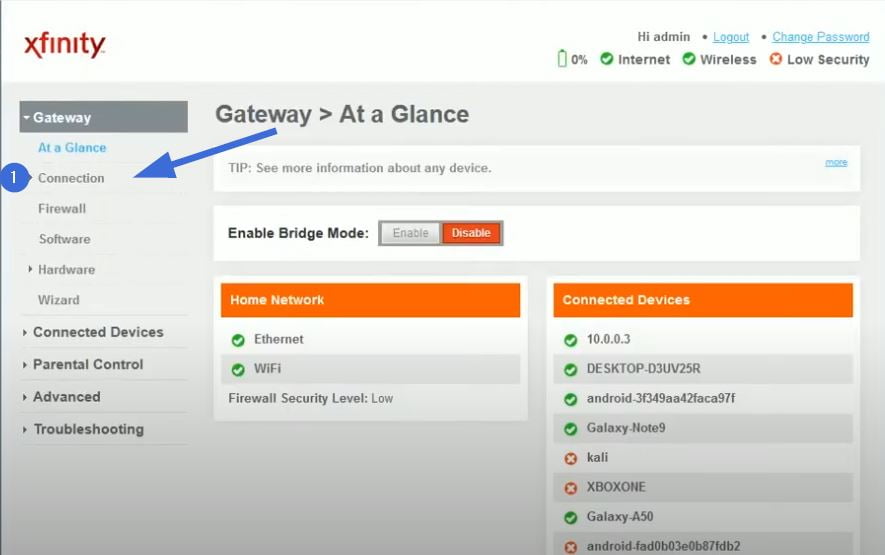
- ಕಡಿಮೆ"ಖಾಸಗಿ ವೈ-ಫೈ ನೆಟ್ವರ್ಕ್", ನಿಮ್ಮ Wi-Fi (SSID) ಹೆಸರುಗಳನ್ನು ನೀವು ನೋಡುತ್ತೀರಿ.
- “ಕ್ಲಿಕ್ ಮಾಡಿಸಂಪಾದಿಸು"ನೀವು ಮಾರ್ಪಡಿಸಲು ಬಯಸುವ Wi-Fi ನೆಟ್ವರ್ಕ್ನಲ್ಲಿ.
- ಕ್ಷೇತ್ರದಲ್ಲಿ ಬಯಸಿದ Wi-Fi ಹೆಸರನ್ನು ನಮೂದಿಸಿ "ನೆಟ್ವರ್ಕ್ ಹೆಸರು (ಎಸ್ಎಸ್ಐಡಿ)"ಮತ್ತು" ಕ್ಷೇತ್ರದಲ್ಲಿ ಪಾಸ್ವರ್ಡ್ನೆಟ್ವರ್ಕ್ ಪಾಸ್ವರ್ಡ್".
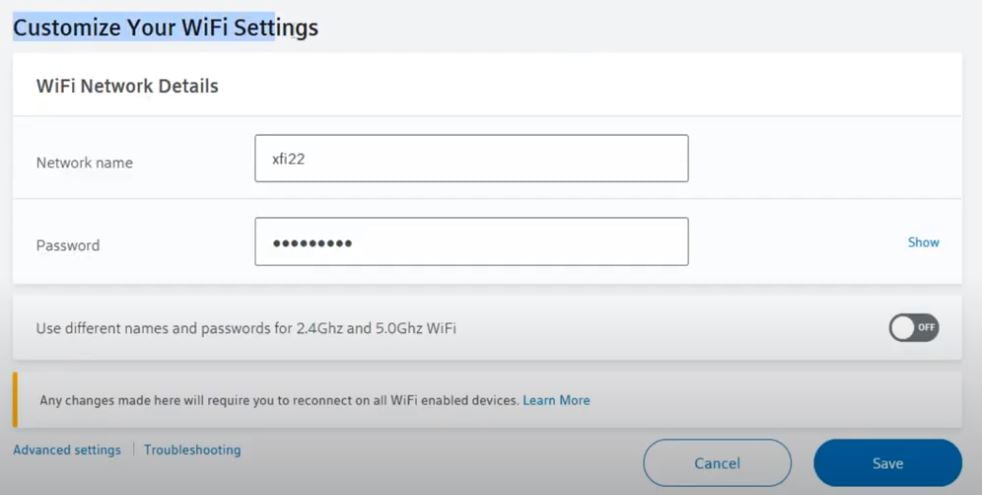
- “ಕ್ಲಿಕ್ ಮಾಡಿಸೆಟ್ಟಿಂಗ್ಗಳನ್ನು ಉಳಿಸಿ"ಬದಲಾವಣೆಗಳನ್ನು ಅನ್ವಯಿಸಲು.
Xfinity ರೂಟರ್ ಸೆಟ್ಟಿಂಗ್ಗಳನ್ನು ಮರುಹೊಂದಿಸಲಾಗುತ್ತಿದೆ
ನಿಮ್ಮ ಕಾಮ್ಕ್ಯಾಸ್ಟ್ ಎಕ್ಸ್ಫಿನಿಟಿ ರೂಟರ್ ಪಾಸ್ವರ್ಡ್ ಅನ್ನು ನೀವು ಮರೆತಿದ್ದರೆ ಮತ್ತು ನಿರ್ವಹಣಾ ಸಾಧನವನ್ನು ಪ್ರವೇಶಿಸಲು ಸಾಧ್ಯವಾಗದಿದ್ದರೆ, ಫ್ಯಾಕ್ಟರಿ ಮರುಹೊಂದಿಕೆಯನ್ನು ನಿರ್ವಹಿಸಲು ಸಾಧ್ಯವಿದೆ. ಈ ಪ್ರಕ್ರಿಯೆಯು ಎಲ್ಲಾ ಸೆಟ್ಟಿಂಗ್ಗಳನ್ನು ಅವುಗಳ ಡೀಫಾಲ್ಟ್ ಸ್ಥಿತಿಗೆ ಹಿಂತಿರುಗಿಸುತ್ತದೆ. ಕೈಗೊಳ್ಳಲು:
- P"ಮರುಹೊಂದಿಸು" ಗುಂಡಿಯನ್ನು ಒತ್ತಿ ಮತ್ತು ಹಿಡಿದುಕೊಳ್ಳಿ 30 ಸೆಕೆಂಡುಗಳ ಕಾಲ ರೂಟರ್ ಹಿಂಭಾಗದಲ್ಲಿ.
- ರೂಟರ್ ರೀಬೂಟ್ ಮಾಡಲು ನಿರೀಕ್ಷಿಸಿ. ರೂಟರ್ ಮಿನುಗುವ ದೀಪಗಳನ್ನು ನೀವು ನೋಡಿದರೆ, ಮರುಹೊಂದಿಸುವಿಕೆಯು ಯಶಸ್ವಿಯಾಗಿದೆ ಎಂದರ್ಥ. ರೂಟರ್ನ ಹಿಂಭಾಗದಲ್ಲಿರುವ ಲೇಬಲ್ನಲ್ಲಿ ಕಂಡುಬರುವ ಬಳಕೆದಾರಹೆಸರು ಮತ್ತು ಪಾಸ್ವರ್ಡ್ನೊಂದಿಗೆ ನೀವು ಈಗ ಲಾಗ್ ಇನ್ ಮಾಡಬಹುದು.